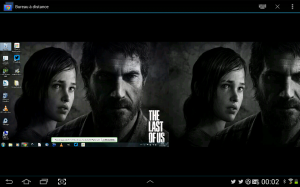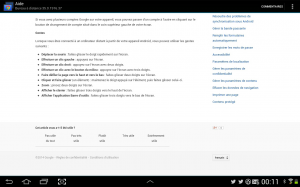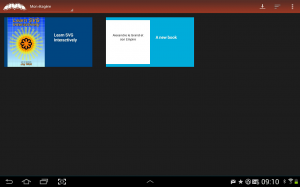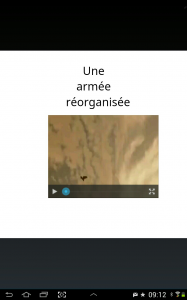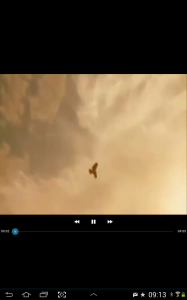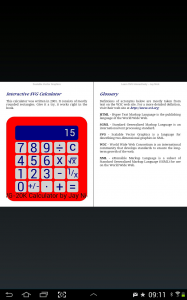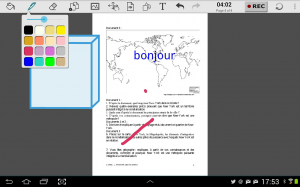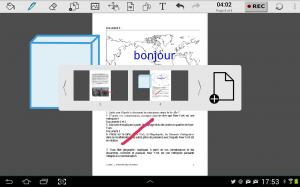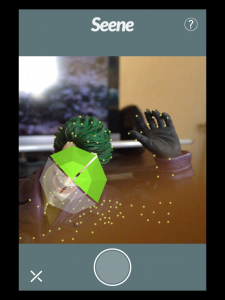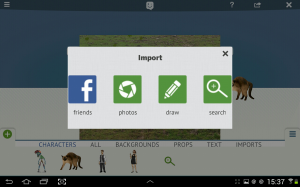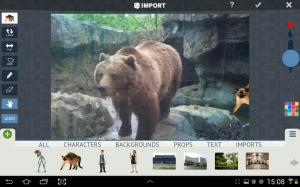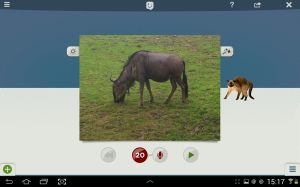Il y a ceux qui se satisfont d’applications très limitées pour bosser et il y a ceux qui rêvent que les tablettes disposent de véritables applications très riches. On ne va pas charrier les éditeurs dont certains font de gros efforts pour fournir des applications très pro, mais il faut bien être honnête pour beaucoup, il faut jongler avec plusieurs appli pour disposer d’un véritable logiciel pro.
Attention, on parle ici d’une adaptation complète c’est à dire de la reproduction totale de ces logiciels sur Android. Ce n’est donc pas très adapté à la tablette mais cela peut rendre bien des services. Si vous vous souvenez, cela ressemble un peu à l’adaptation d’open office pour Android, AndrOpenOffice .
Côté graphisme, les tablettes sont un peu limitées et cela permettra de disposer de quelques éléments manquants. A part l’excellent Infinite Design pour le dessin vectoriel, rien d’autre sur Android permettant d’approcher les fonctions d’Inkscape. Pour Gimp, il faut cumuler des tonnes d’applications en restant bien loin de la richesse du logiciel.
A l’ouverture cela ressemble donc à une application mais très rapidement on se rend compte qu’il s’agit d’un portage complet de ces deux applications. Comme vous pouvez le remarquer dans l’image ci-dessous, il s’agit en réalité d’un linux sur lequel tourne les deux applications en simultané.
Vous remarquerez le petit bouton de menu indiquant qu’il s’agit d’un environnement XFCE (type xubuntu pour les habitués).
L’auteur Pelya, a bien conscience que ce n’est pas très adapté pour les tablettes ou mobiles. Si vous n’avez pas 10 pouces cela devient complexe à gérer. Donc, il est possible d’ajuster différents éléments pour simplifier l’usage au doigt.
Donc il est possible de régler l’émulation de la souris, les gestes de redimensionnement etc. Cela n’en fais pas encore une véritable application mobile mais simplifie bien des choses.
Pour le reste, tout fonctionne exactement comme sur ordinateur puisque les logiciels sont complets. Les formats de fichier sont reconnus par l’application. Donc cela s’avère très utile pour convertir des fichiers non reconnus par la plupart des applications.
Donc un grand écran, et un peu de puissance. Et oui, on n’a rien sans rien, ça rame un peu si on ne dispose pas d’une tablette puissante. Il est possible de fermer une des deux applications pour gagner un peu en vitesse. Si vous comptez faire exactement ce que vous faîtes sur PC, ce n’est pas encore très fluide.
Pour être honnête je préfère les utiliser sur PC mais l’utilisation avec un stylet type S-Pen de Samsung est assez bluffante notamment en dessin vectoriel. En attendant une véritable adaptation, cela rend quelques services.
Lien: Gimp Inkscape sur le Playstore
Start Slide Show with PicLens Lite
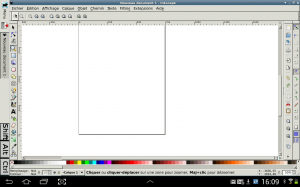
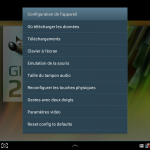
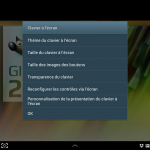
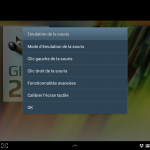

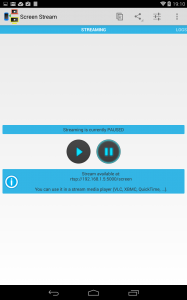


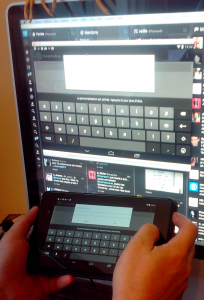
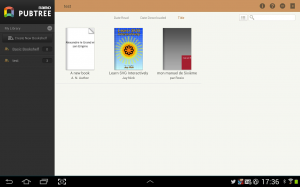
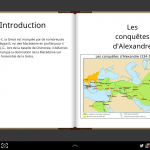
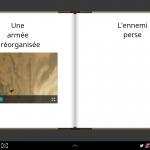

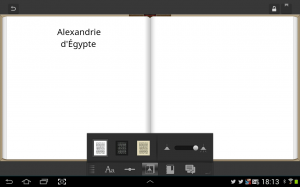
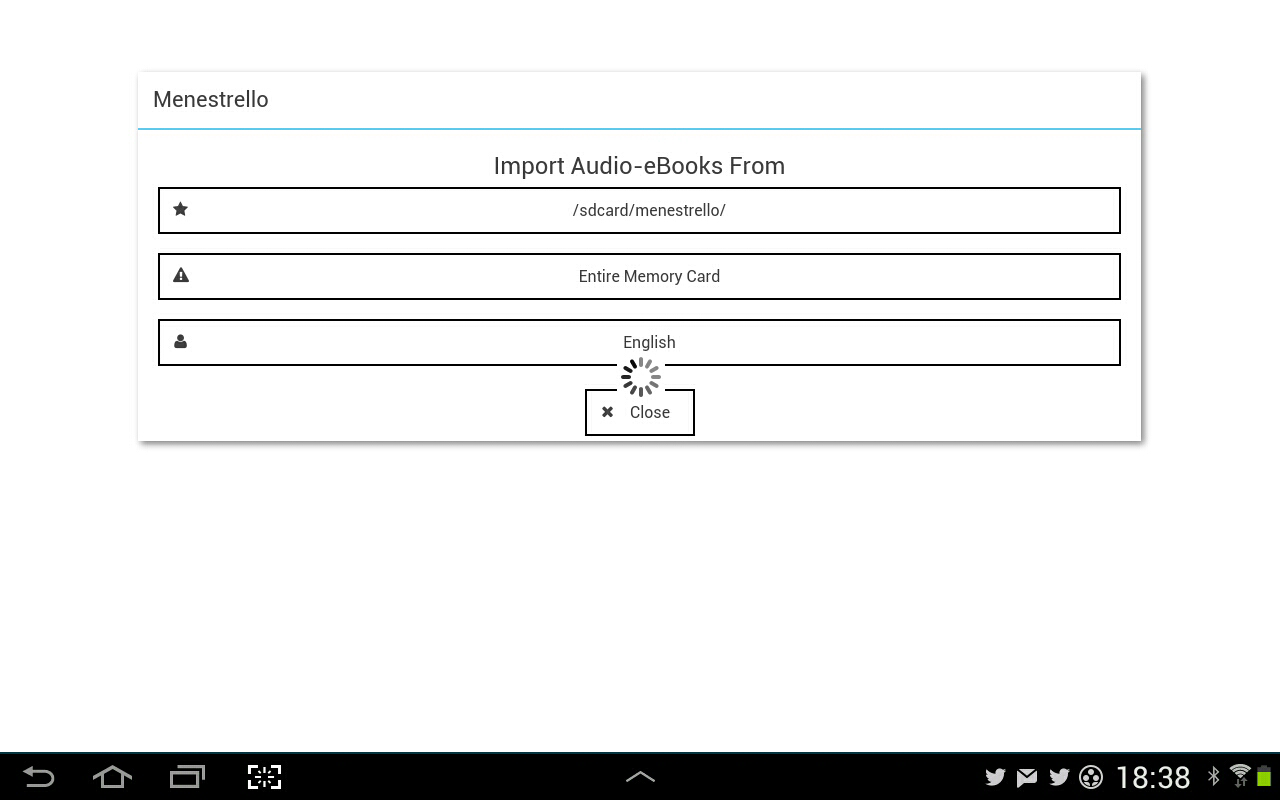
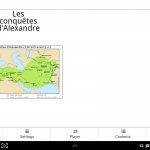
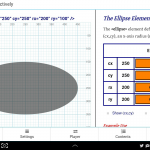
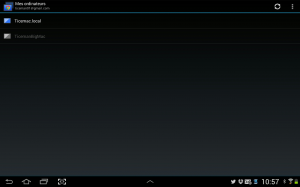
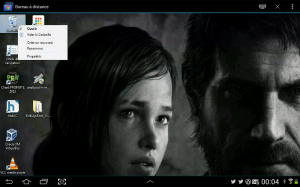
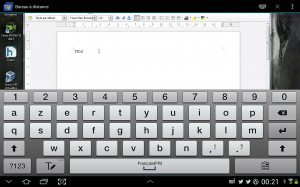 le tout est extrêmement rapide et l’affichage est de très bonne qualité. on notera que dans le cas d’un bureau étendu comme cela est mon cas, l’appli affiche l’intégralité soit mes deux écrans.
le tout est extrêmement rapide et l’affichage est de très bonne qualité. on notera que dans le cas d’un bureau étendu comme cela est mon cas, l’appli affiche l’intégralité soit mes deux écrans.